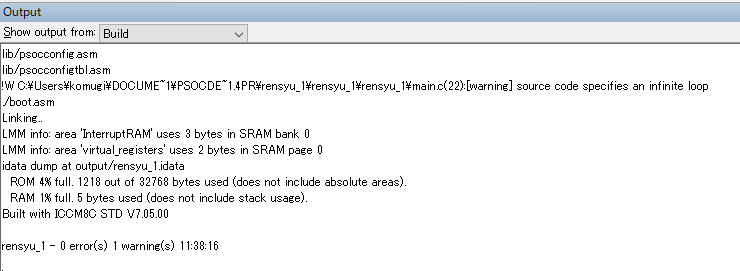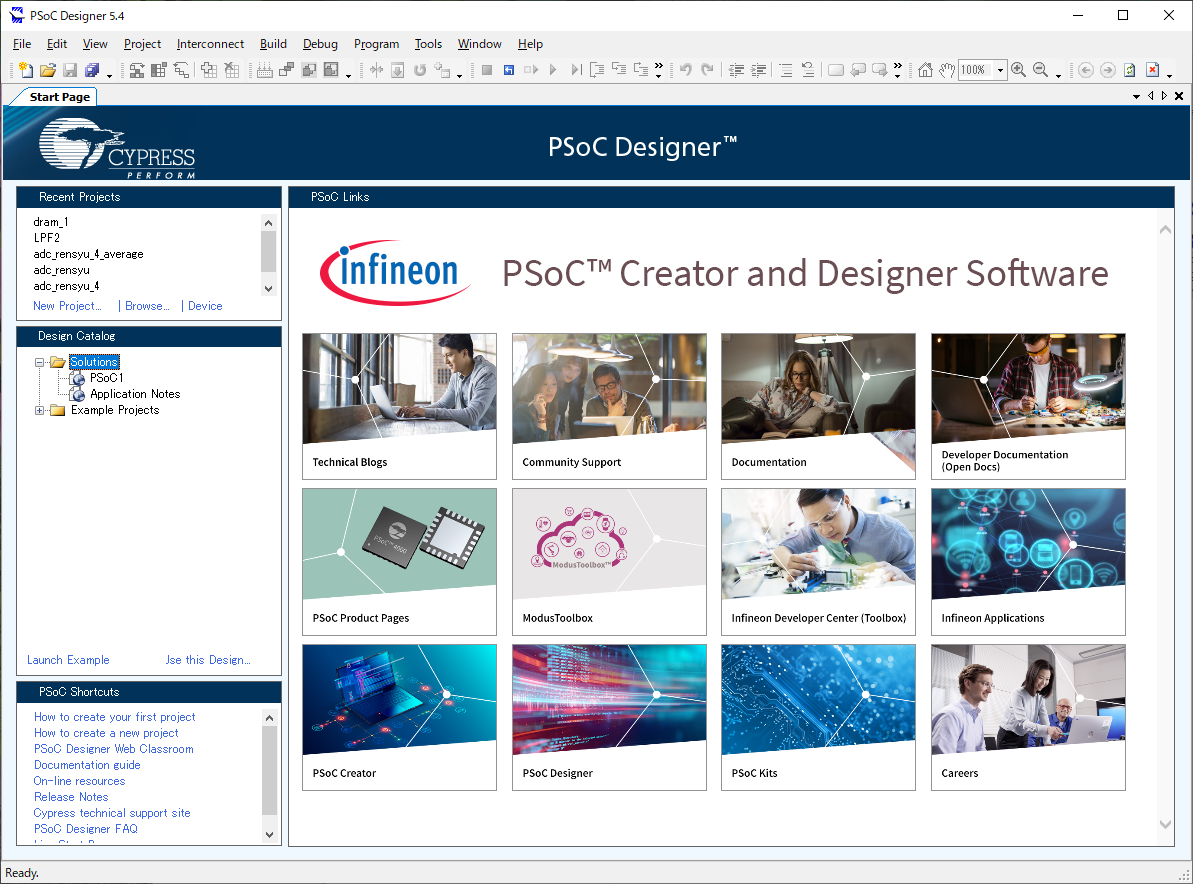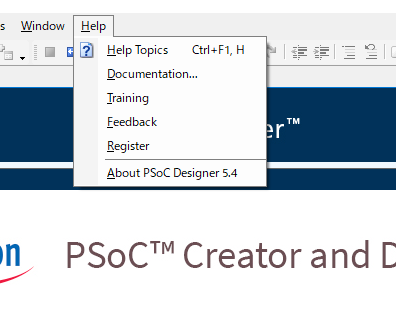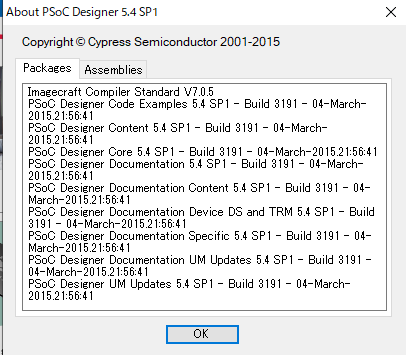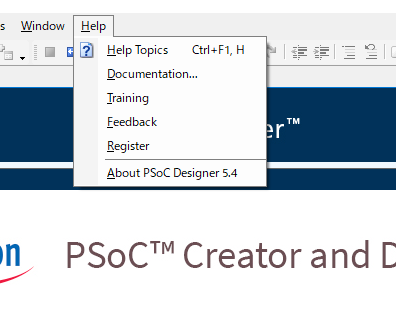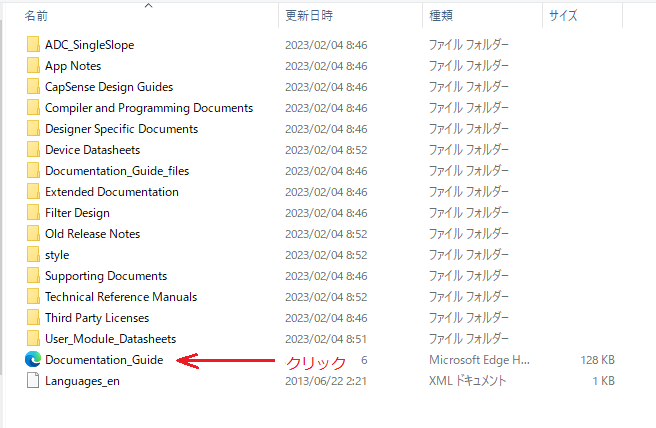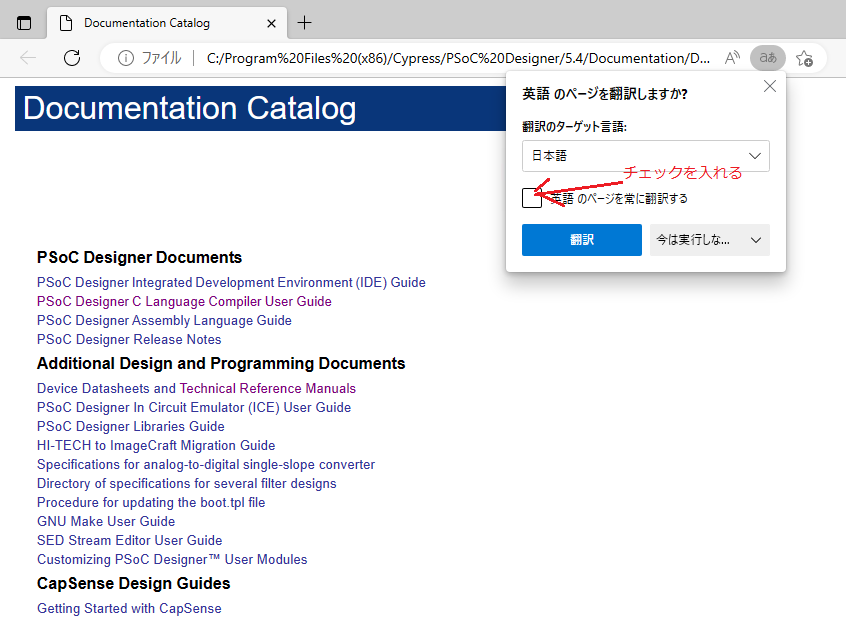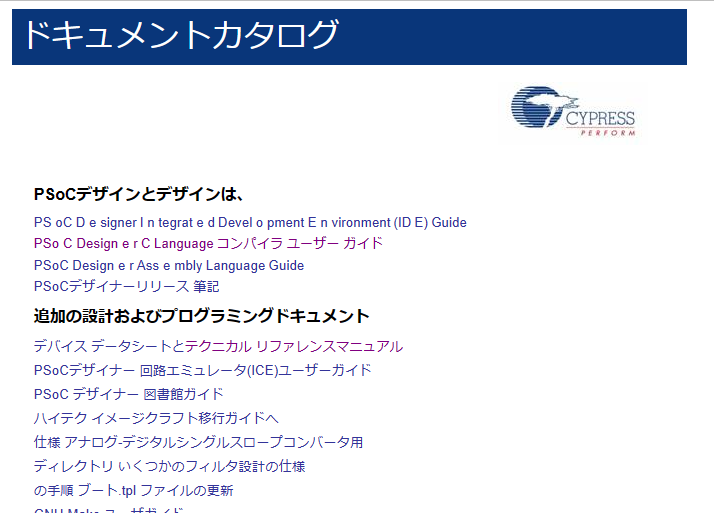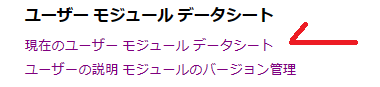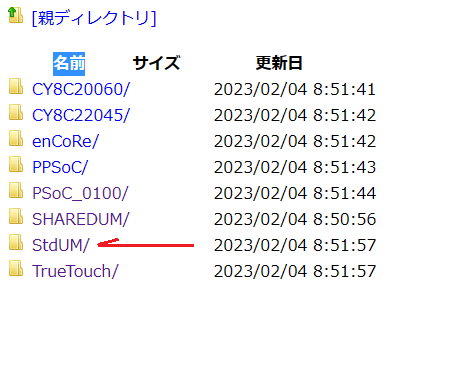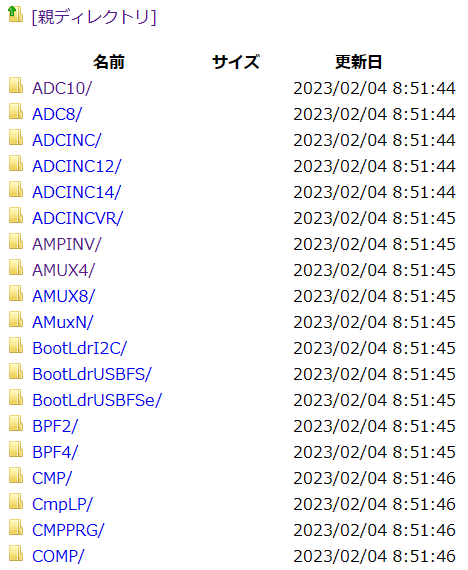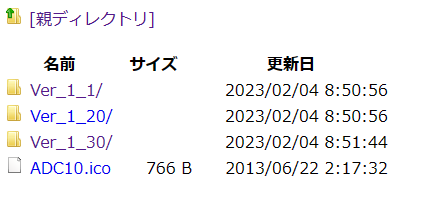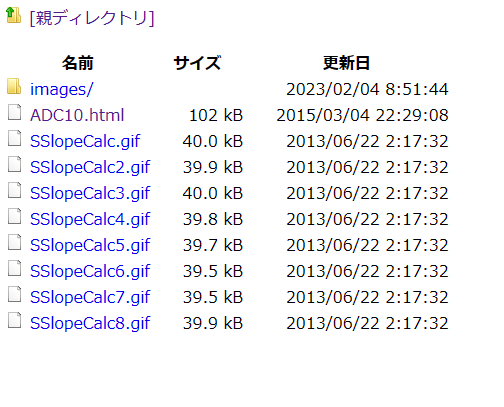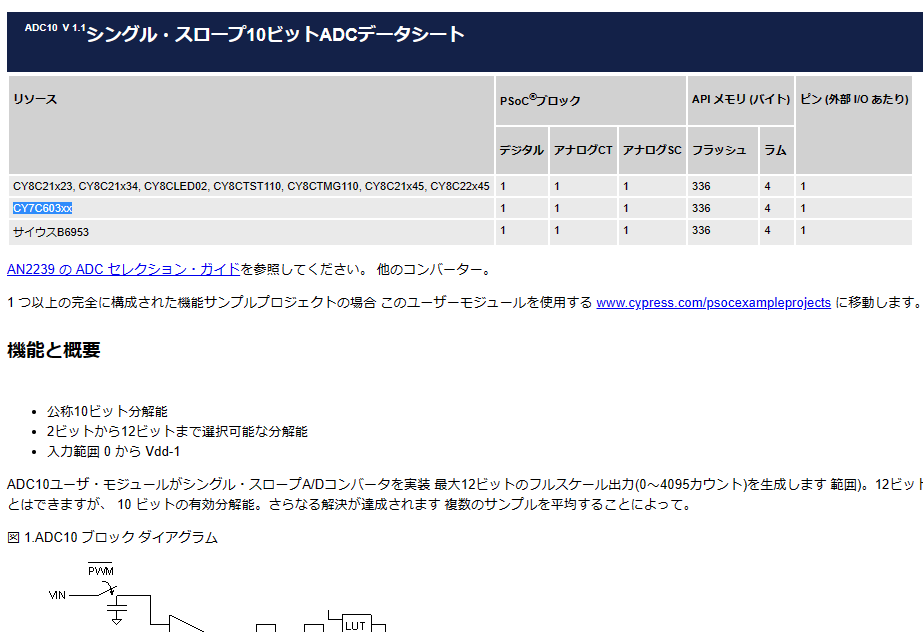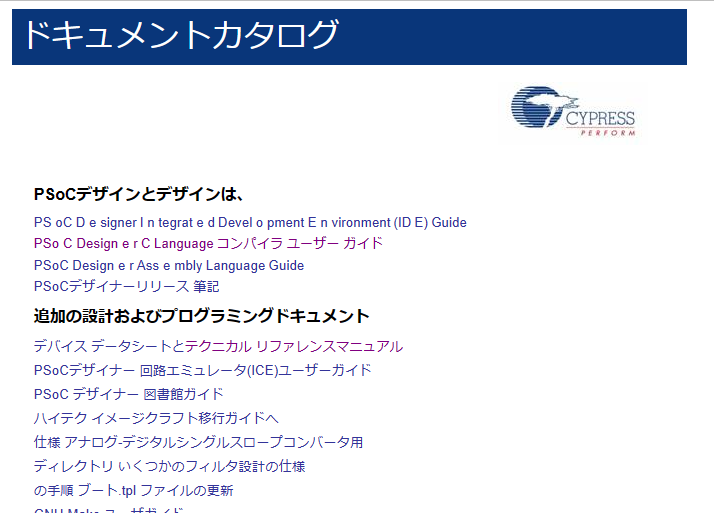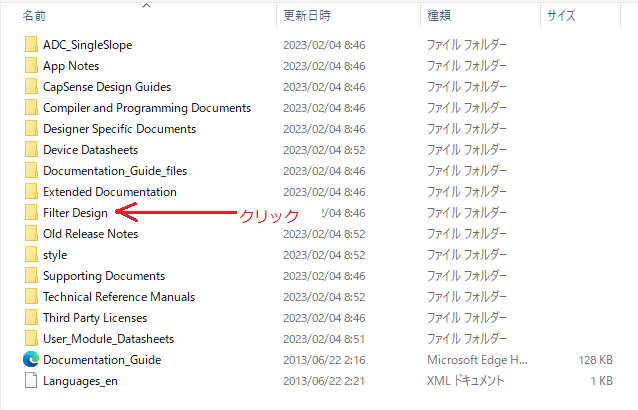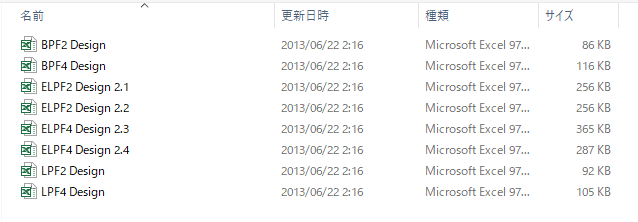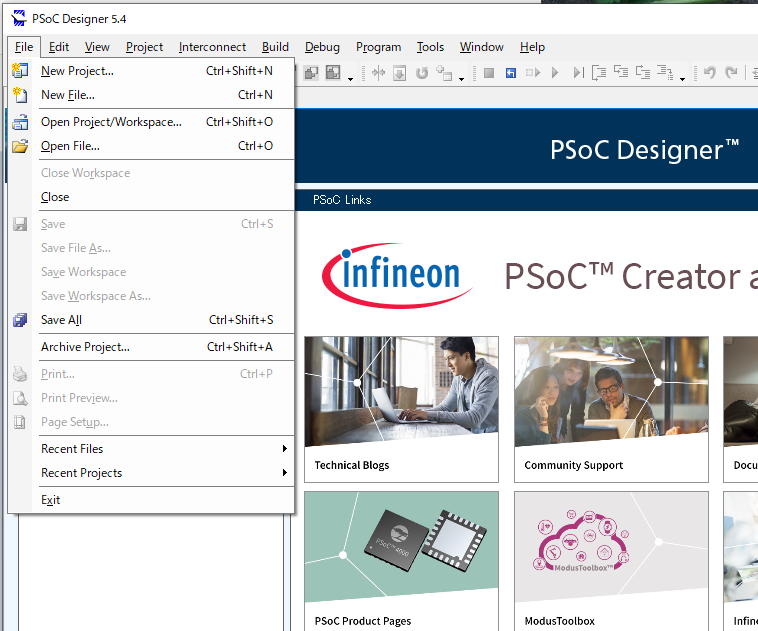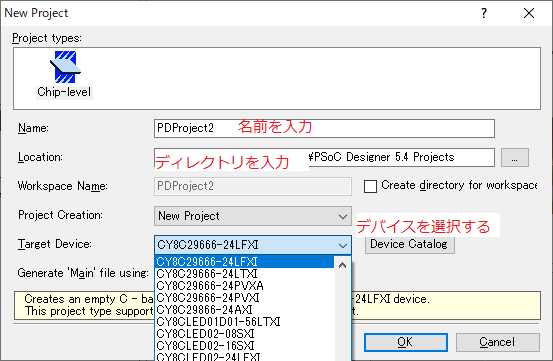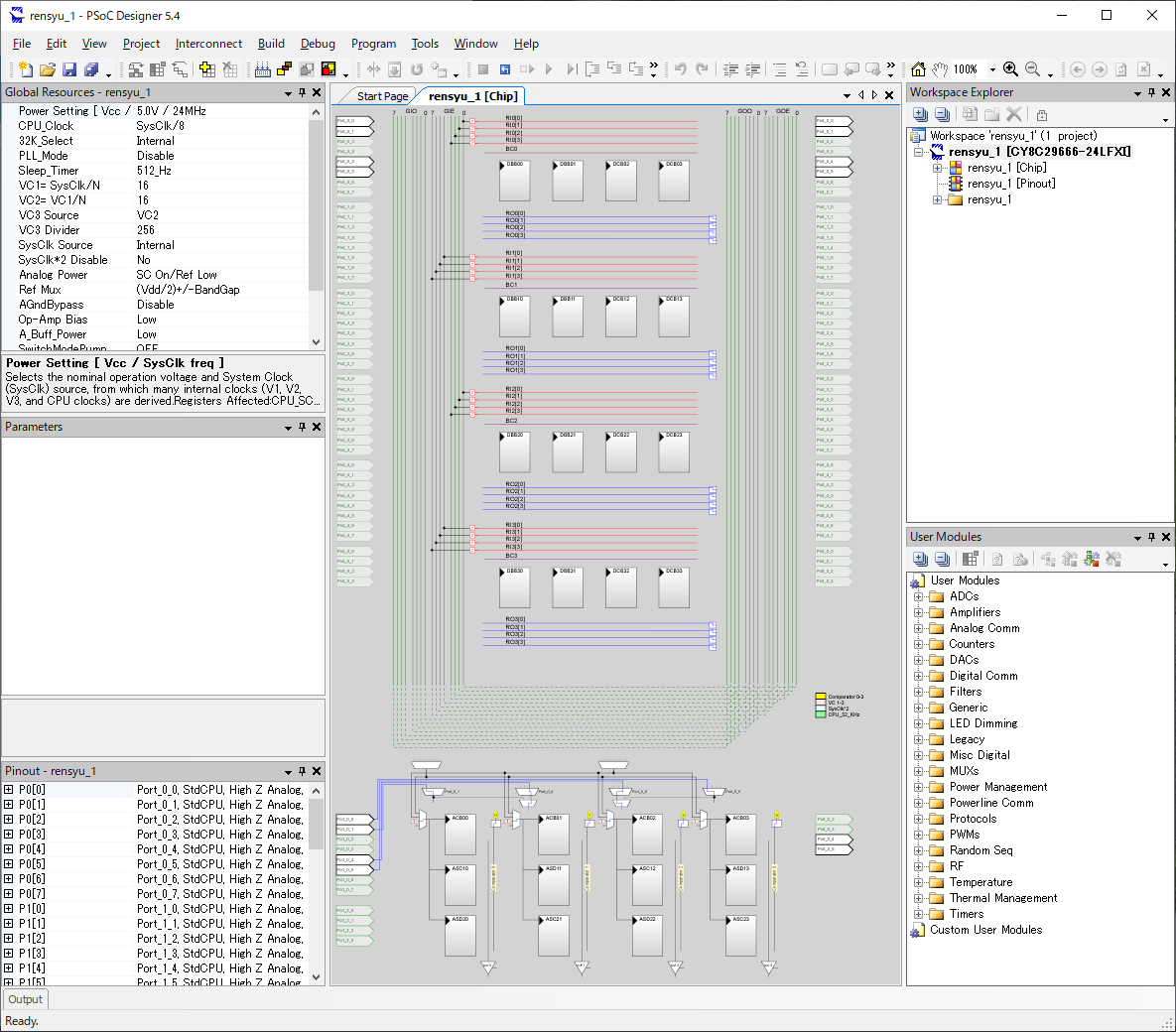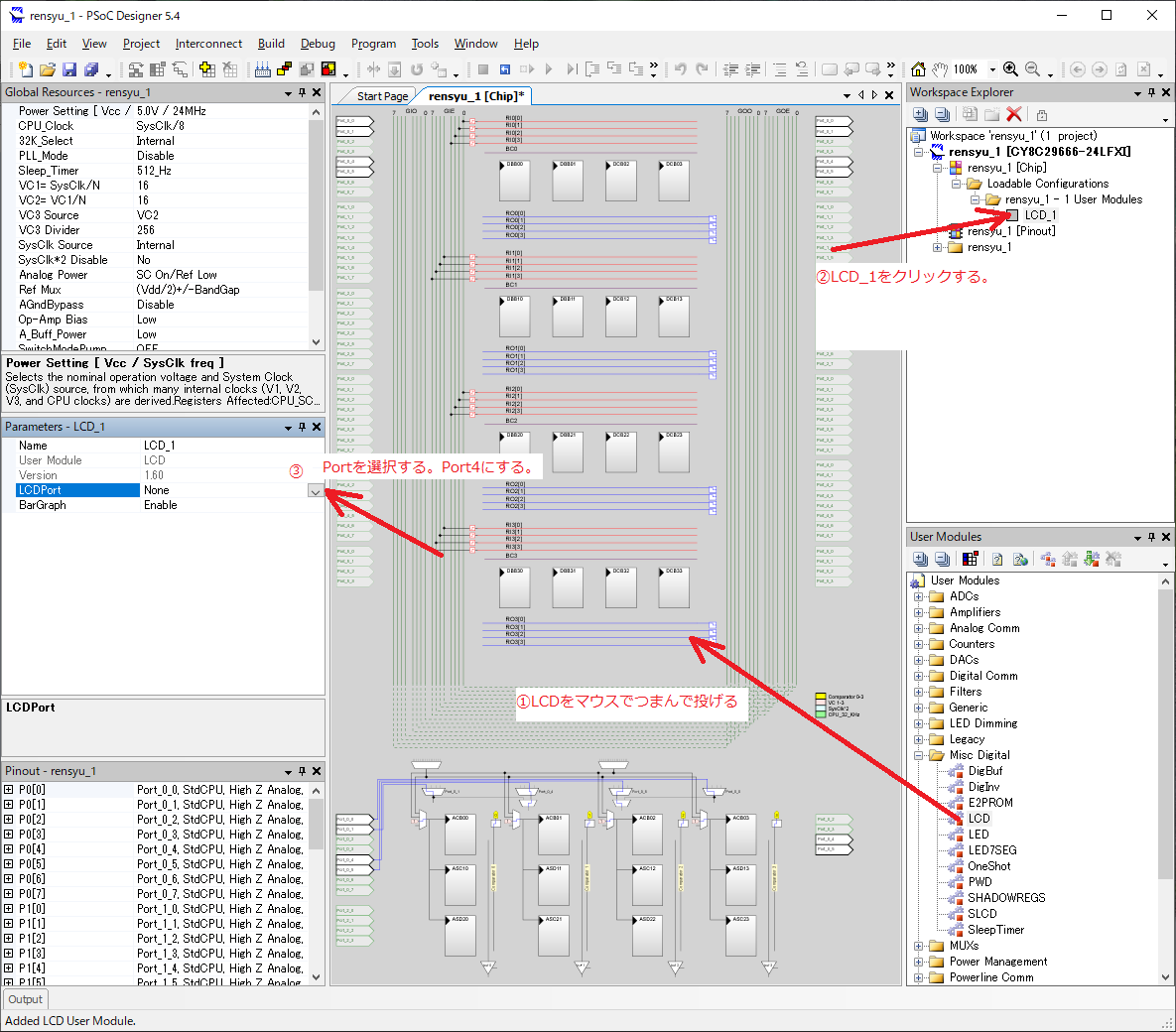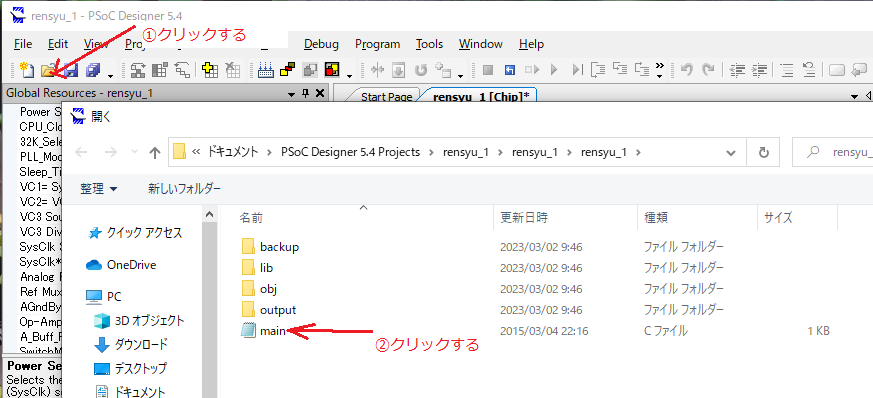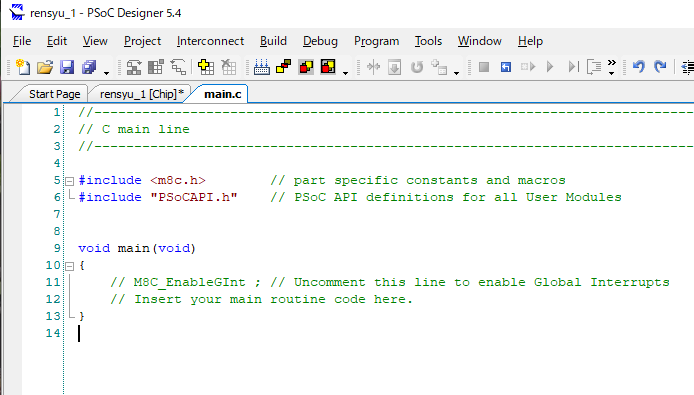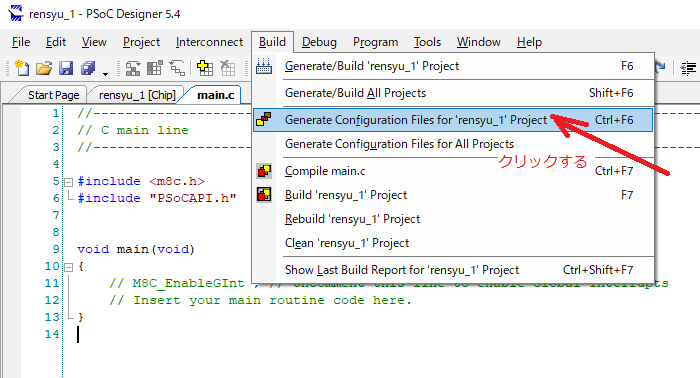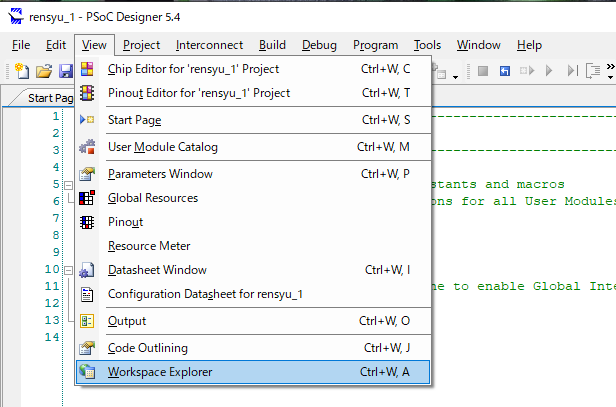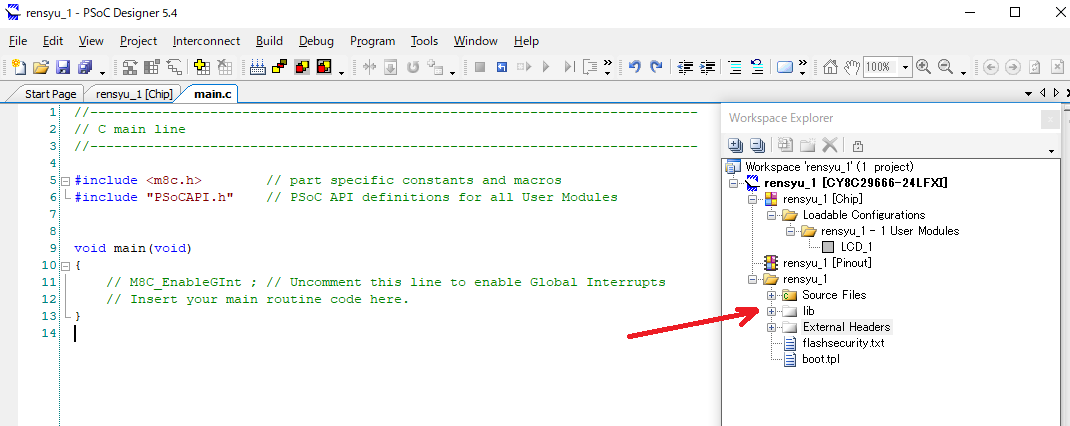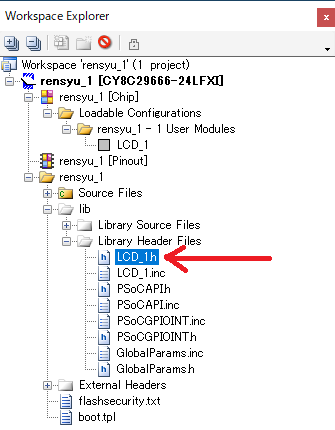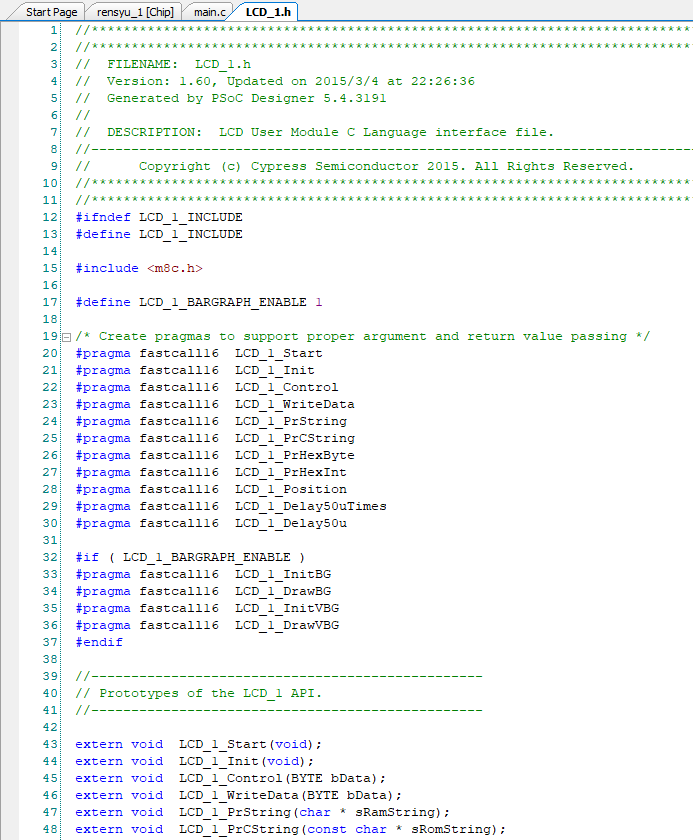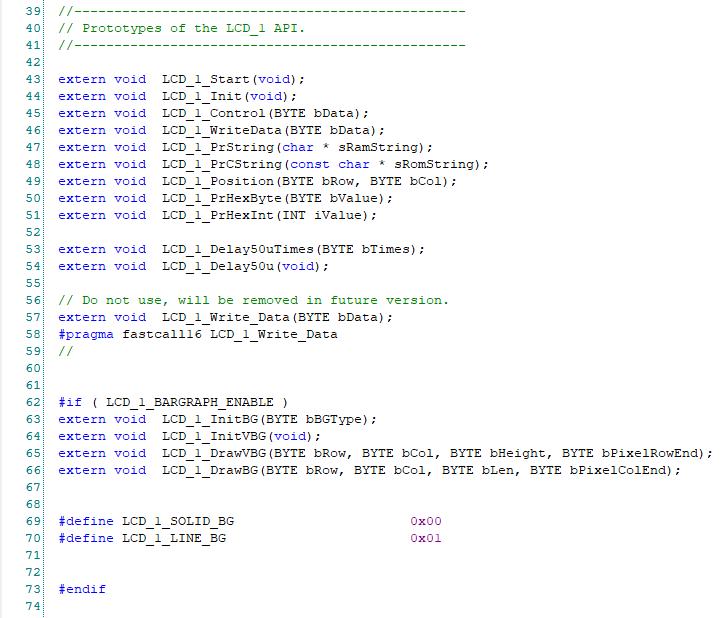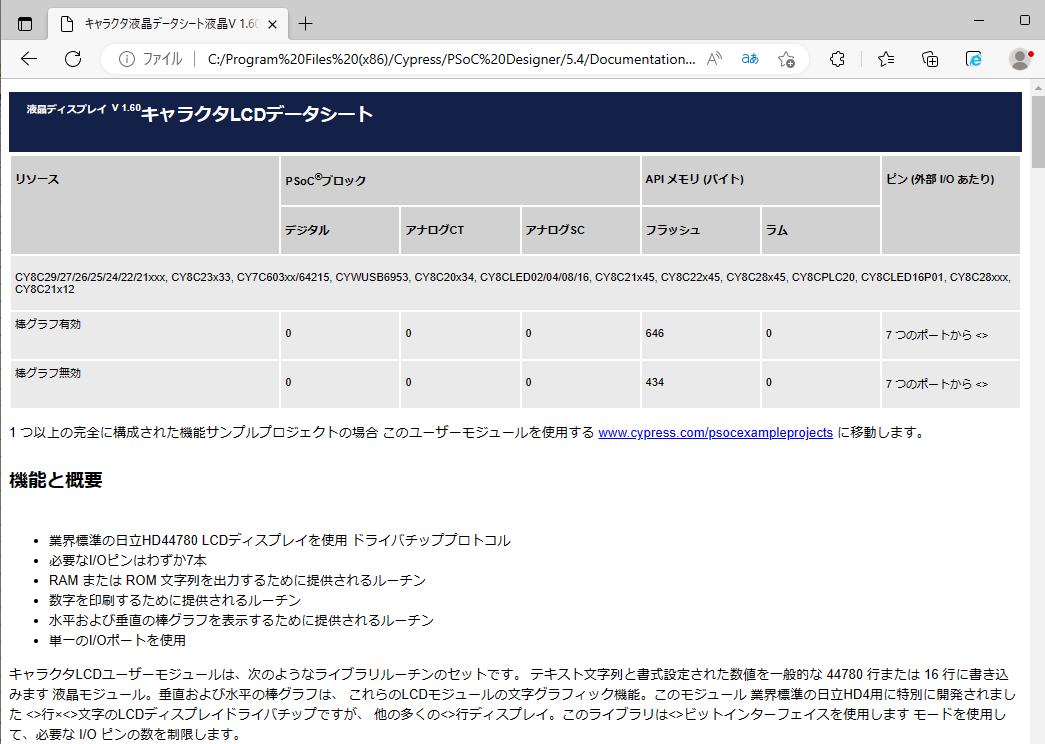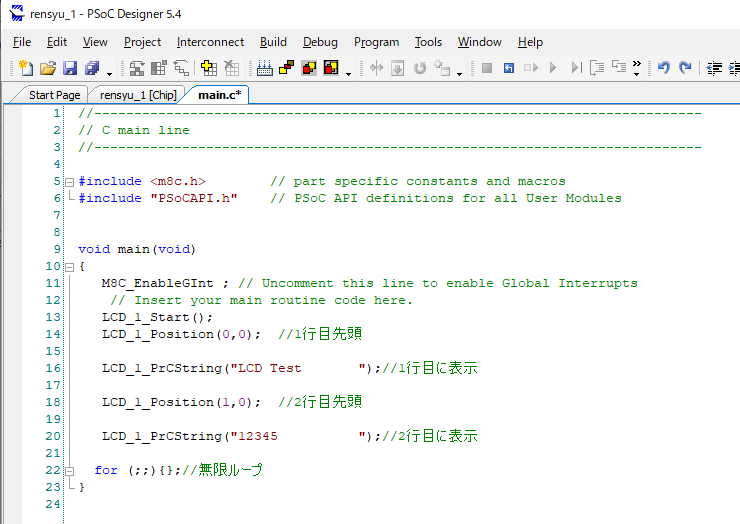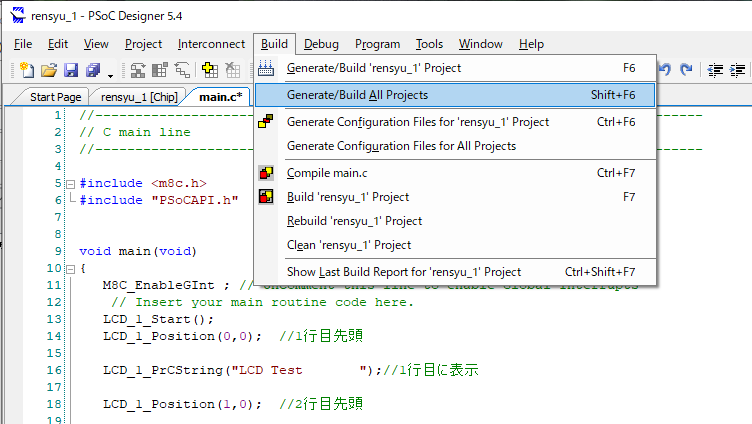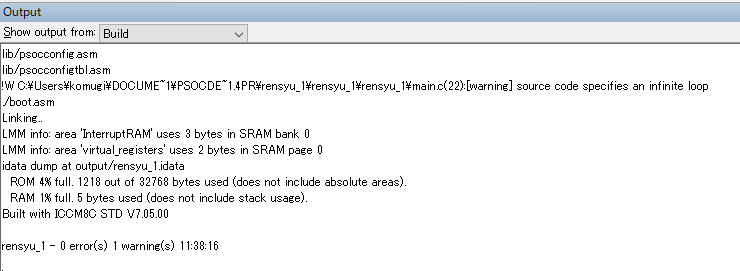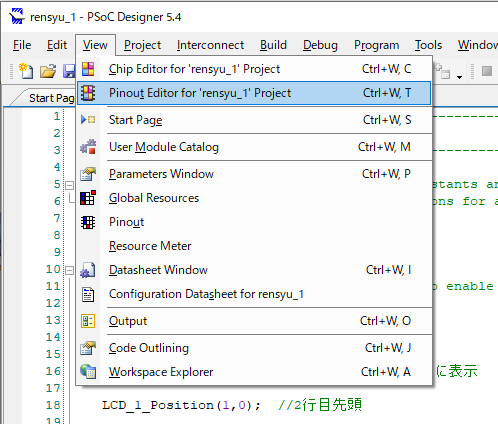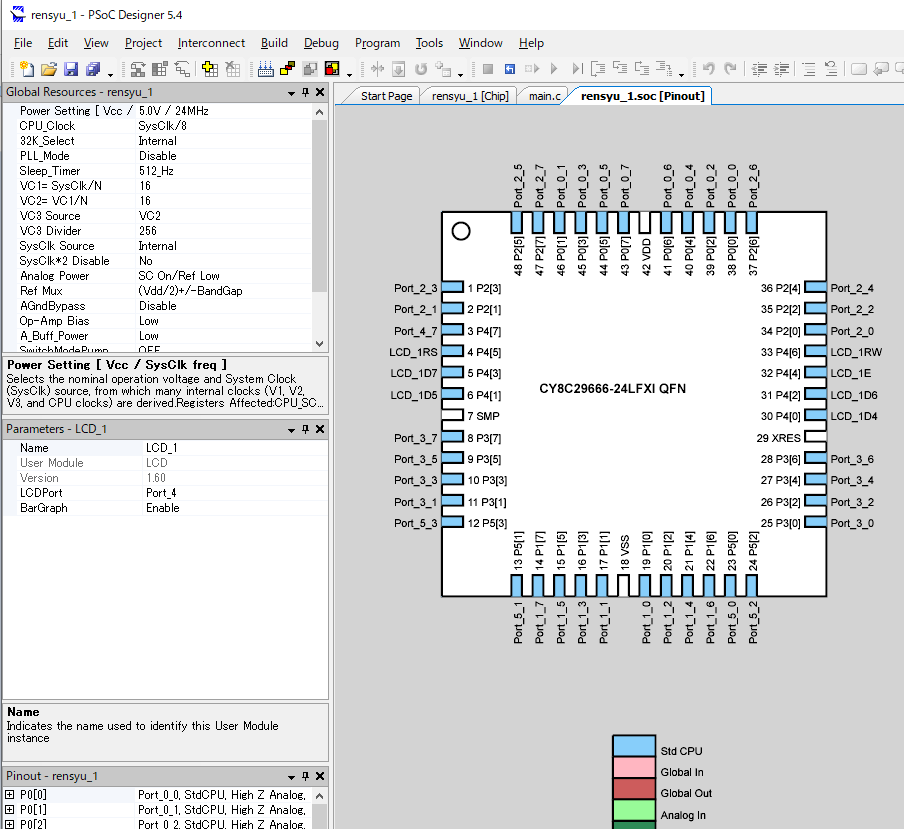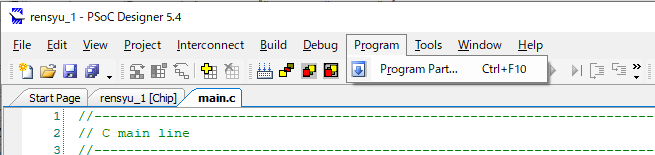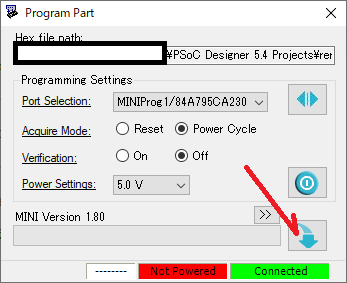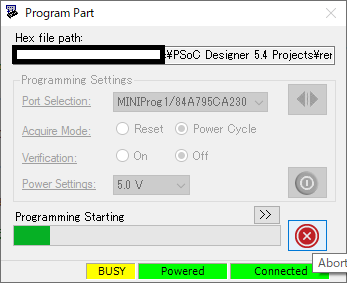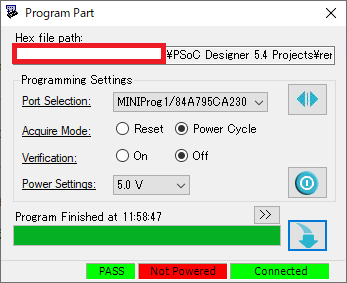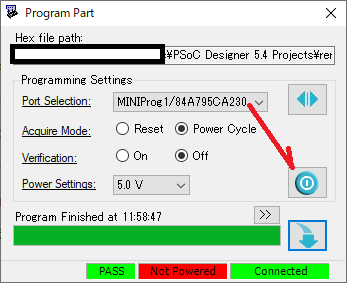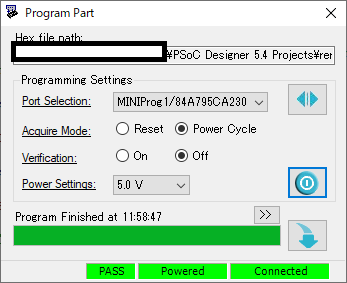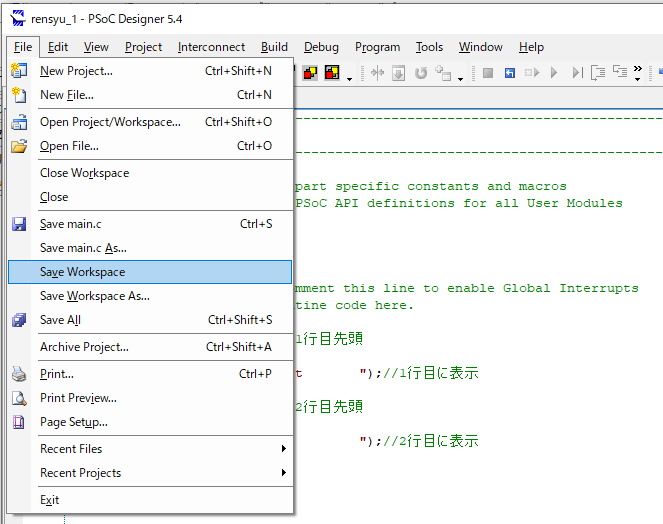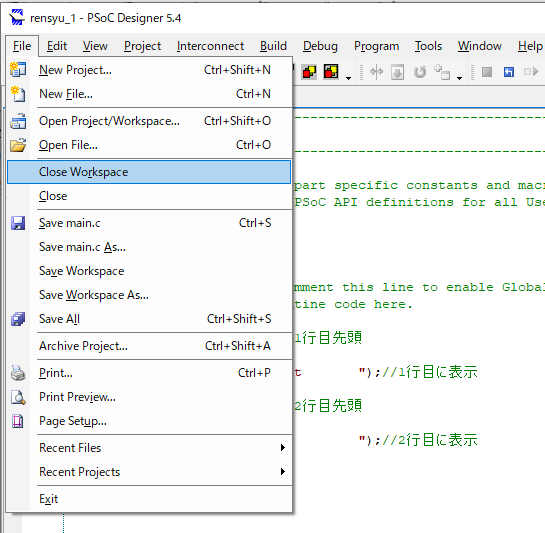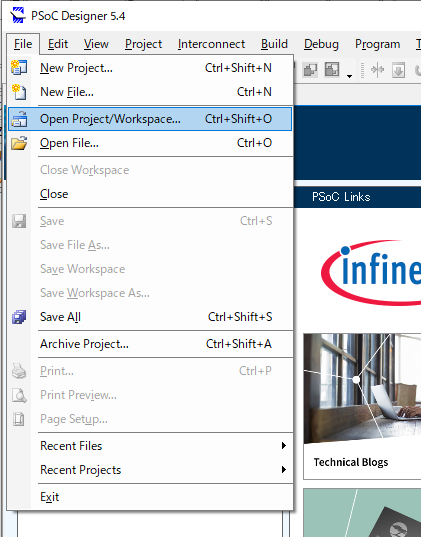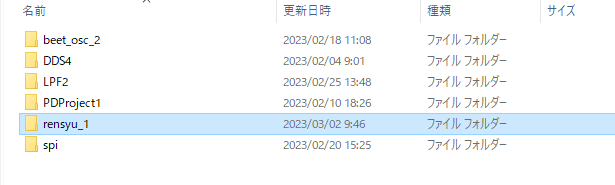PSoC Designerの使い方
Ver.1.002 2023.3.2
更新履歴
2023. 2.27 Ver.1.000 新規作成
【はじめに】
PSoC Designerを使って何年にもなりますが、まだよくわかっていません。でも、知っている範囲で説明します。
ドキュメントとデータシート
起動するとこの画面になります。
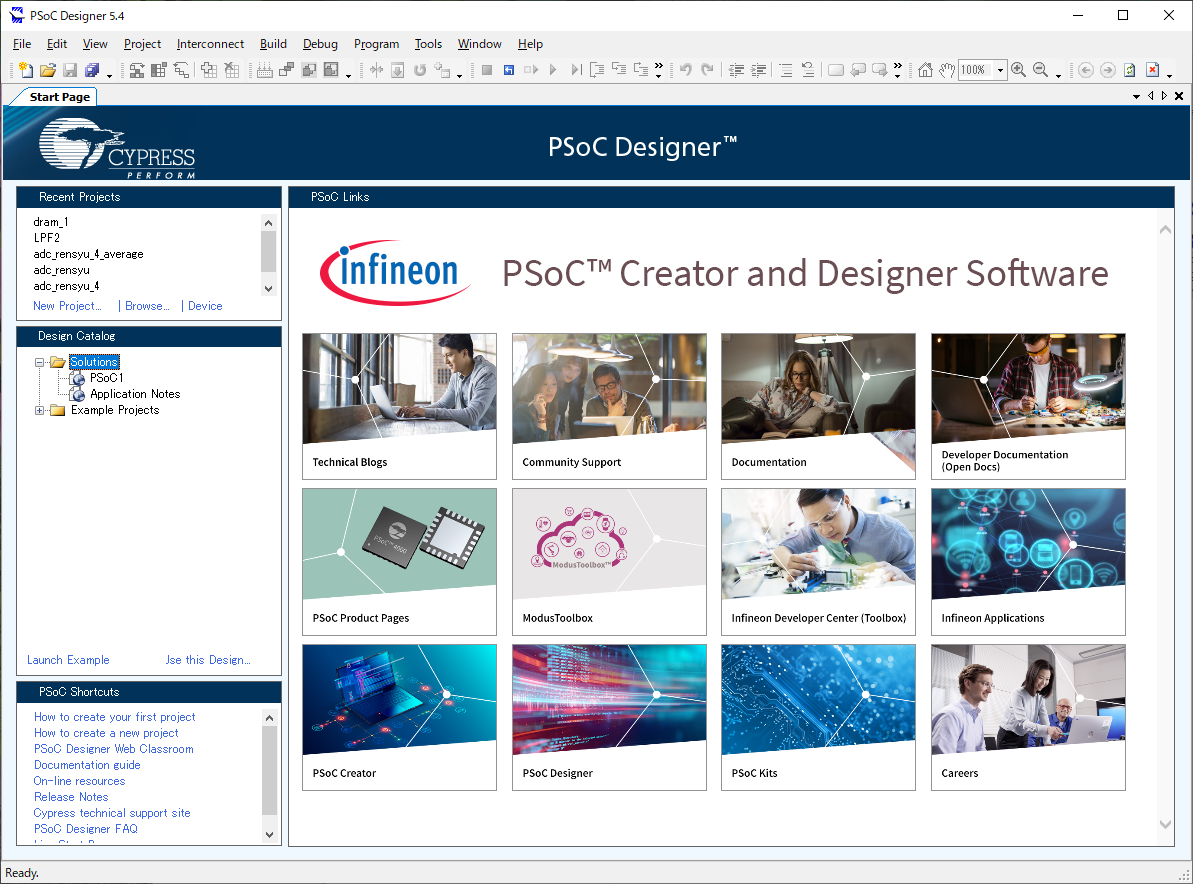
図1−1起動画面
さて、まず、基本的なことから始めましょう。
Helpをクリックして、ください。
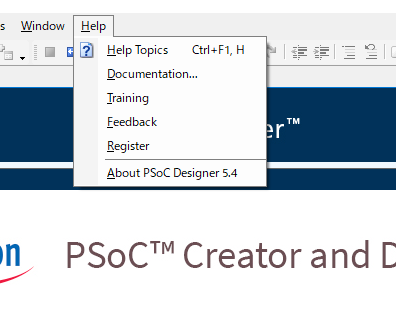
図1−2 Helpをクリック
ここで、About PSoC Designer 5.4をクリックしてください。
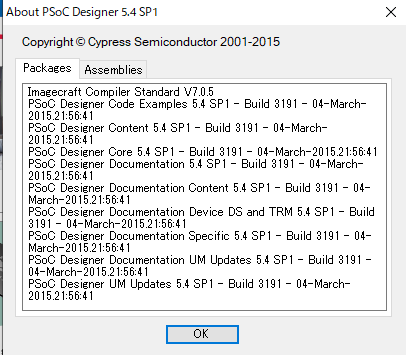
図1−3 バージョン表示
バージョンは、こうなっているはずです。古いものは、バージョンアップしてください。
ドキュメント
Helpをクリックして、
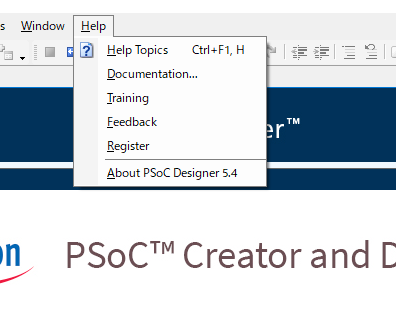
図1−4Helpをクリック
Documentation...をクリックします。そして
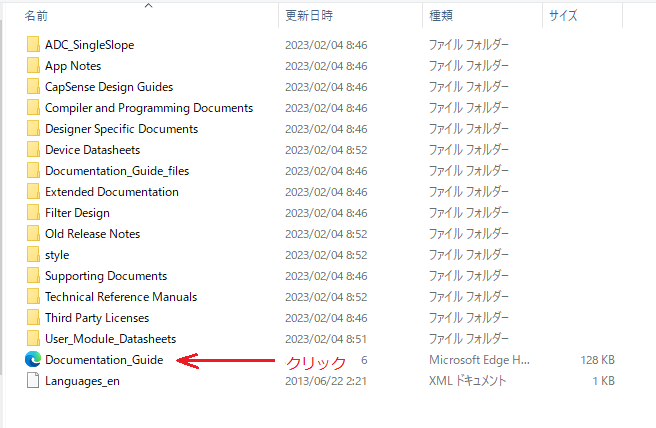
図1−5 これをクリック
するとこの画面になりますが、翻訳できるものは翻訳するようにチェックを入れます。
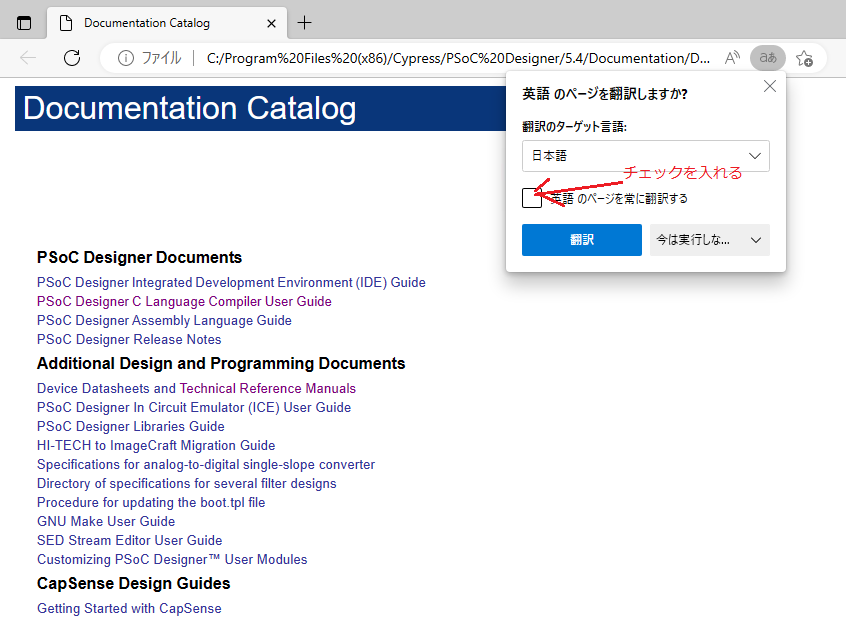
図1−6 チェックを入れて翻訳を押す。
すると、
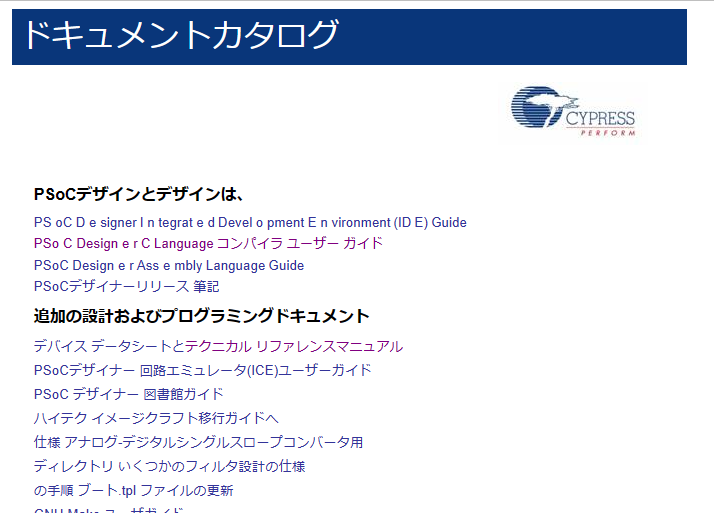
図1−7 日本語になる
1.モジュールデータシート
さて、ここでは、まず、「コンパイラユーザーガイド」がポイントですが、それはさておいて、
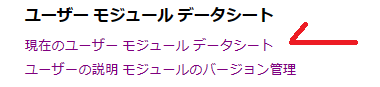
図1−8 データシートをクリック
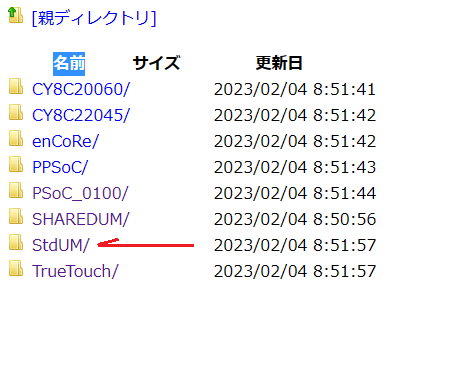
図1−9 StdUMをクリック
すると、標準部品モジュールの一覧が表示されます。
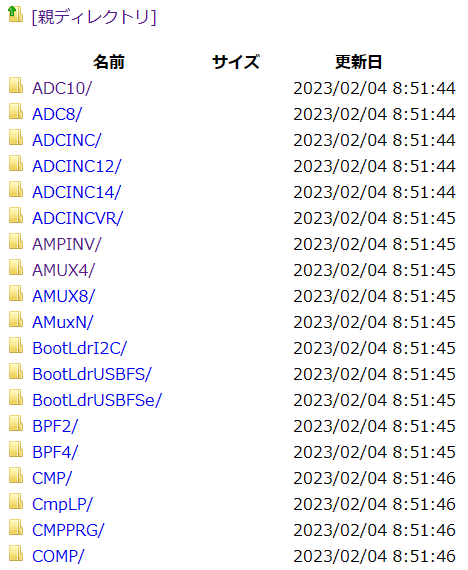
図1−10 標準部品モジュール
ここで、ADC10を開いてみましょう。
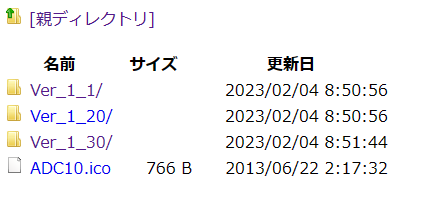
図1−11 Ver_1_30/を開く。
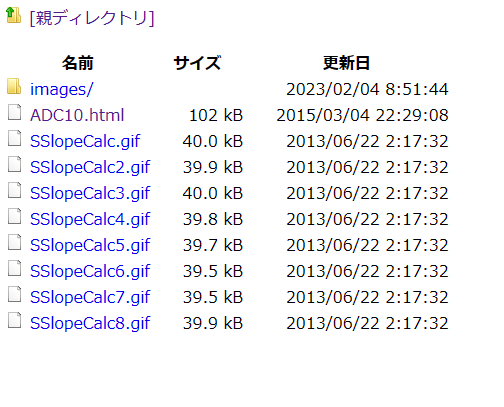
図1−12 ADC10.htmlをクリック。ほかのファイルはhtmlファイル用の画像ファイル
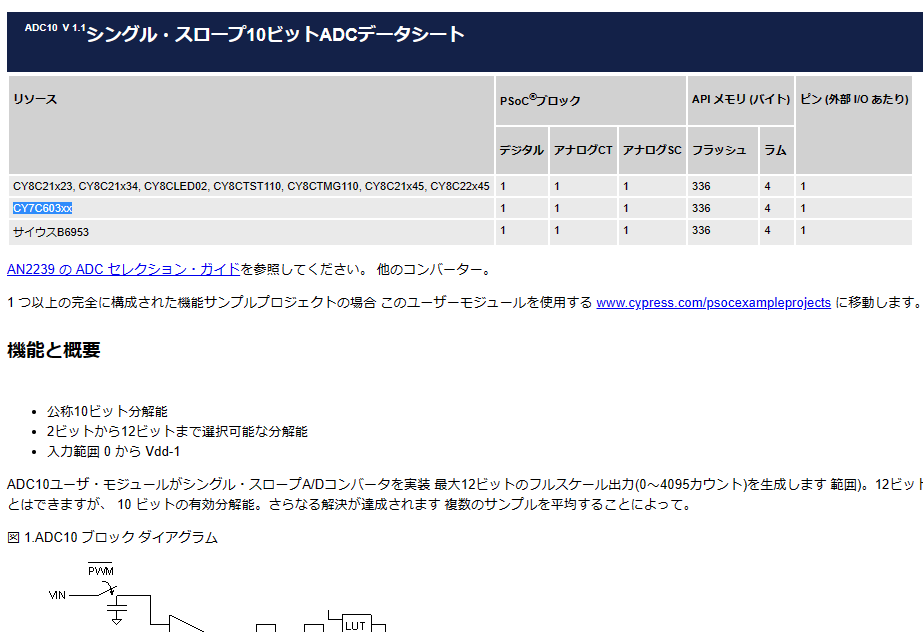
図1−13 ADC10のデータシートが見れる
これで、日本語データシートを見る方法がわかったと思います。
2.コンパイラユーザーガイド
開発言語は、C言語です。その仕様を見ておかないとエラーメッセージがわかりませんね。
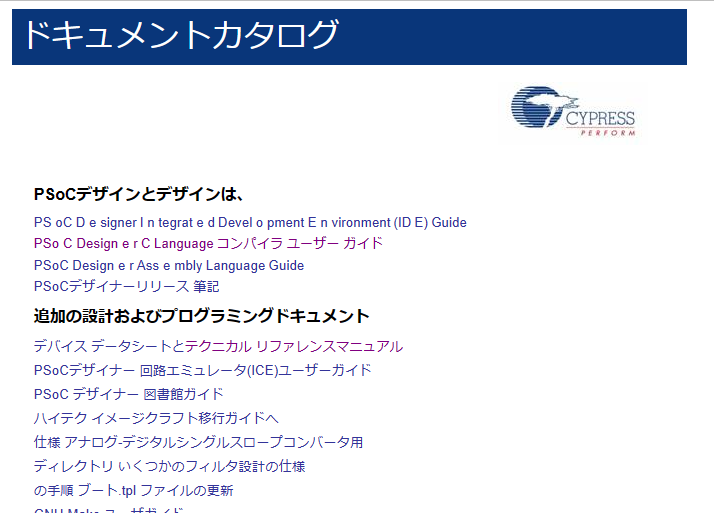
図1−14 コンパイラユーザーガイドをクリックする。
普通のCのサブセットですから、注意しましょう。
3.フイルタの設計のExcelファイル
HelpのDocumentation...の中に、フイルタ設計用のExcelファイルがあります。
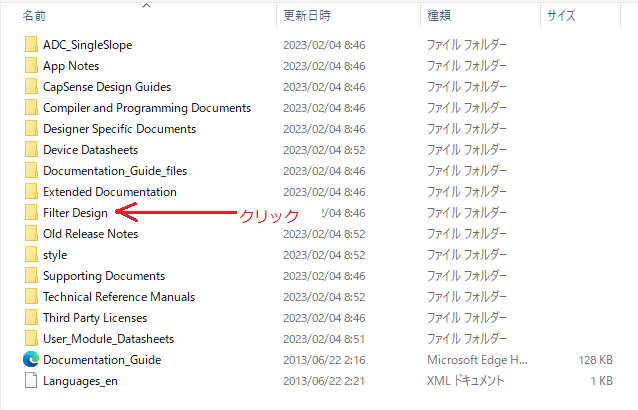
図1−15 Documentationの中のFilter Designをクリックする
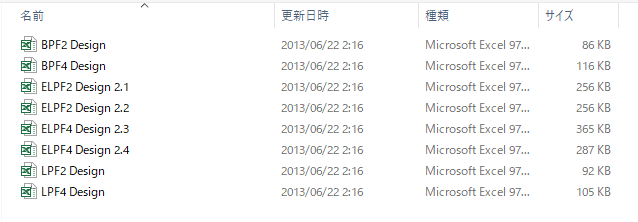
図1−16 フイルタ設計用のExcelファイル
このExcelファイルでフイルタ設計をします。フイルタ設計ウィザードもありますが、こちらのほうがよくできています。
なお、Libre OfficeのCalcでも、問題なく使うことができます。また、読み取り専用になっていますので、別名で保存して、自分の作業領域においておくとよいでしょう。別名保存すると、読み取り専用は解除されます。
Projectの作製
Rensyu_1の作製
一番簡単なプロジェクトをやってみましょう。これには、デジタルブロック、アナログブロックは一つも使用しません。
さて、あるプロジェクトを作製するには、
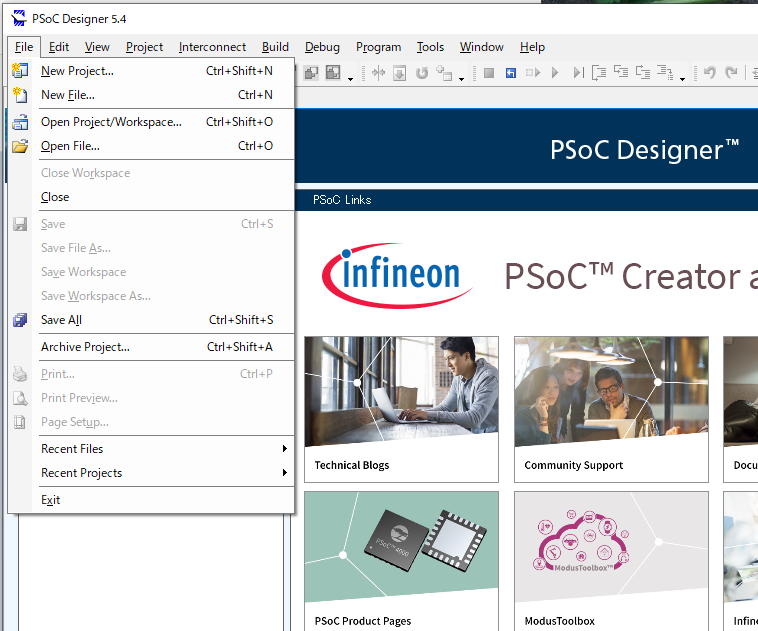
図2−1 Projectの新規作成
File.と進むとこの画面です。New Projectをクリックします。
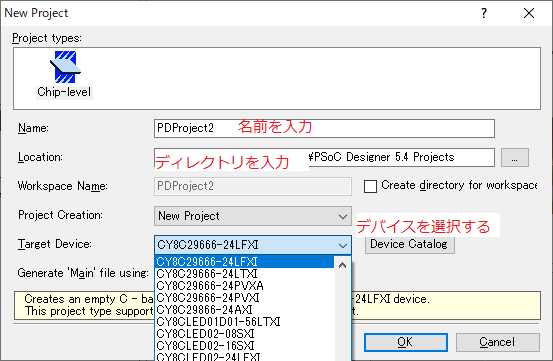
図2−2 項目を埋める
名前は、Test-1というように、-は使えないことに注意してください。Test_1のように、アンダーバーを使ってください。
特に理由がないとき、ディレクトリを入力しなくてもかまいません。
デバイスは、必ず選択しなければ、なりません。ここでは、CY8C29666-24LFXIとします。
全部できたら、OKをクリックします。
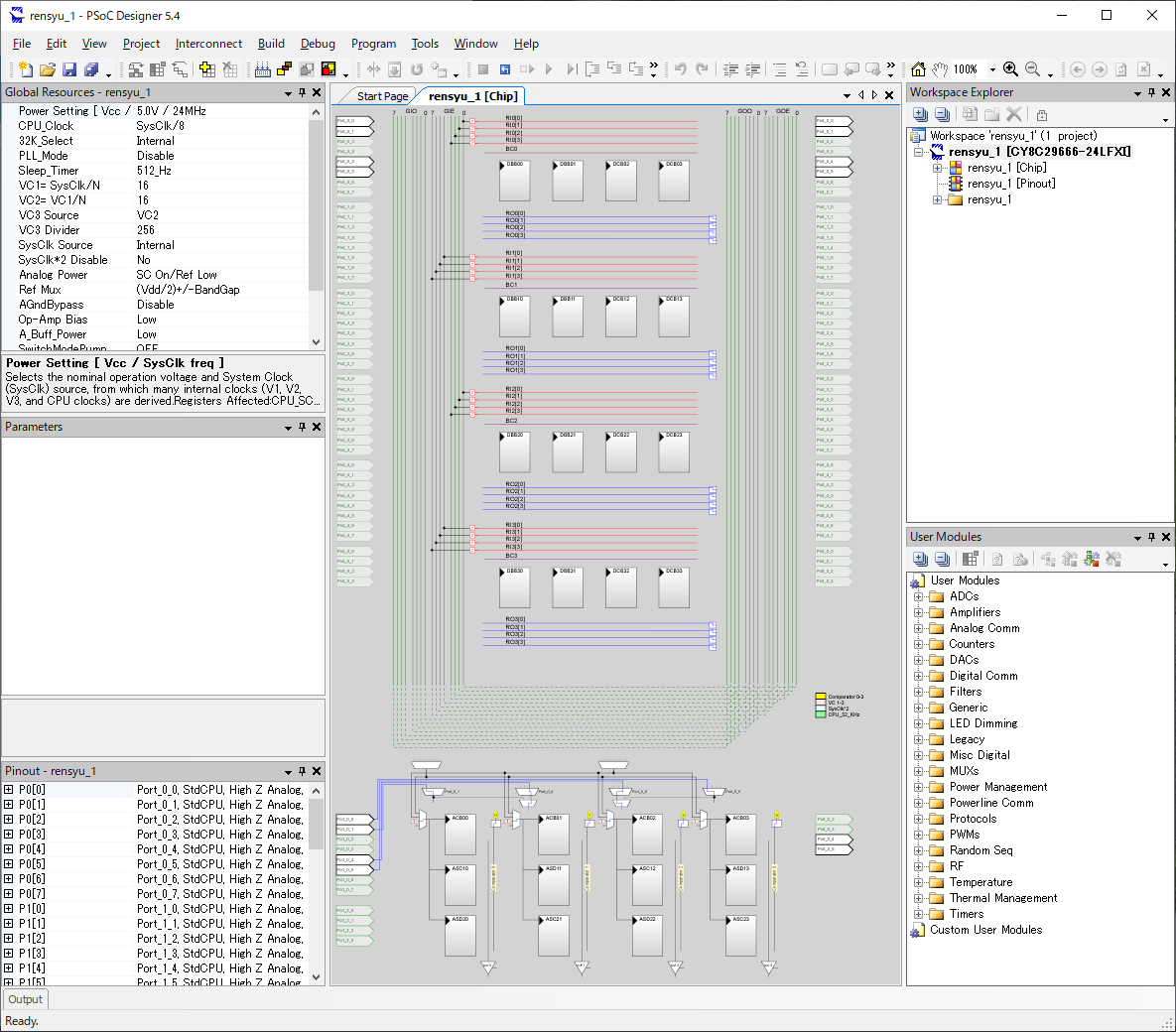
図2−3 プロジェクト画面
左上は、グローバルリソースです。CPUのクロックだったり、全体にかかわる設定です。左下は、Pinoutで、Portの各ピンをそれぞれ、設定できます。
中央は回路図編集画面です。
右上は、ワークスペースエクスプローラーといって、現在使われている部品モジュールのリスト全体です。
右下は、ユーザーモジュールで、ここから、モジュールを選んで、回路図に投げると、配置されます。
1.LCDの配置
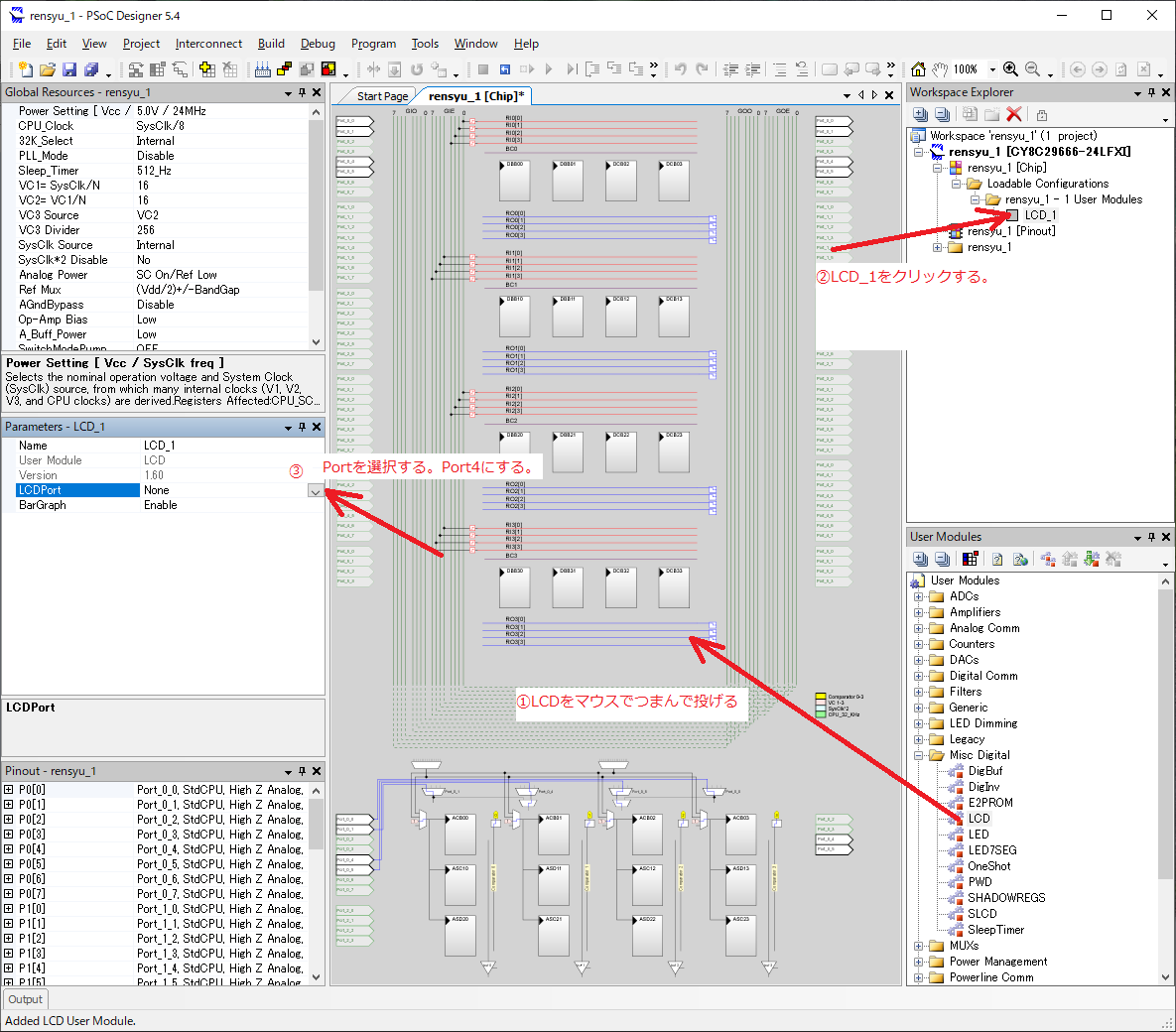
図2−4 LCDを配置します
16桁2行のキャラクターディスプレイを配置しましょう。
なお、LCDは、LCD_1となっていますね。_1は、二つ目は_2となって、区別のためです。
データシートのサンプルプログラムには、_1が書かれてないので、コピーするときには、注意です。
_1とかを記入してください。
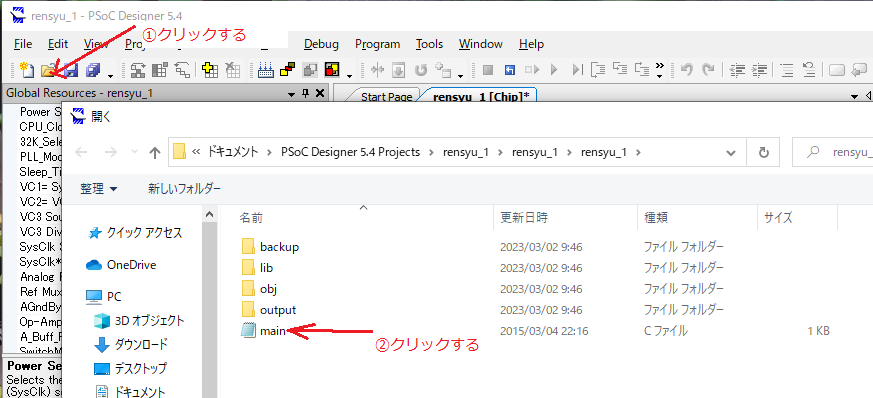
図2−5 main.cを開く
main.cを開いてください。
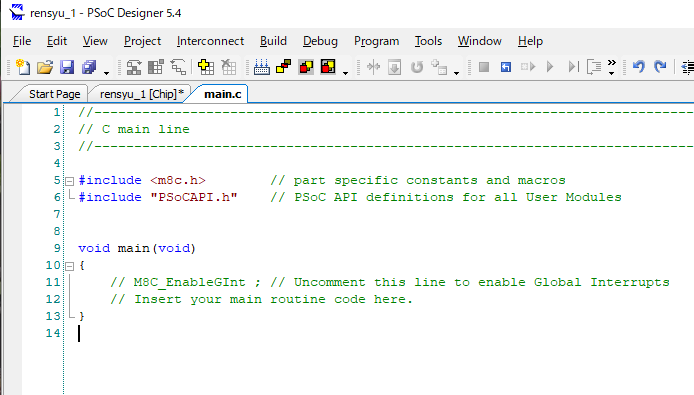
図2−6 main.c
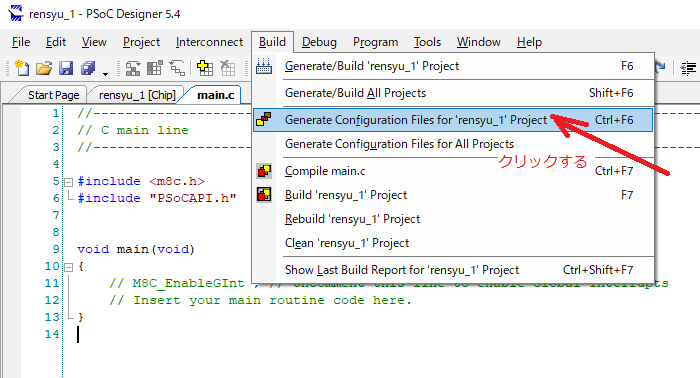
図2−7 モジュールのファイルの生成
これをクリックすると、モジュールのファイルが作成されます。
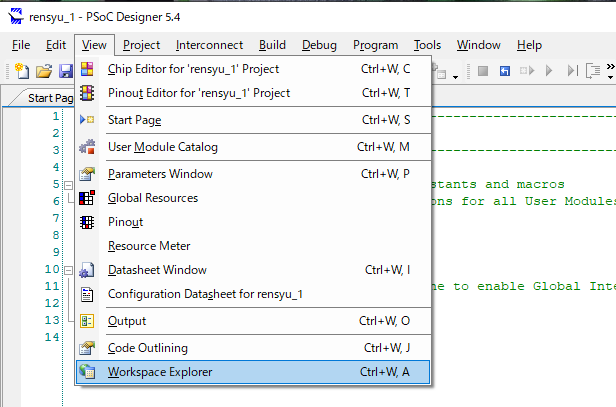
図2−8 ワークスペースエクスプローラーをクリック
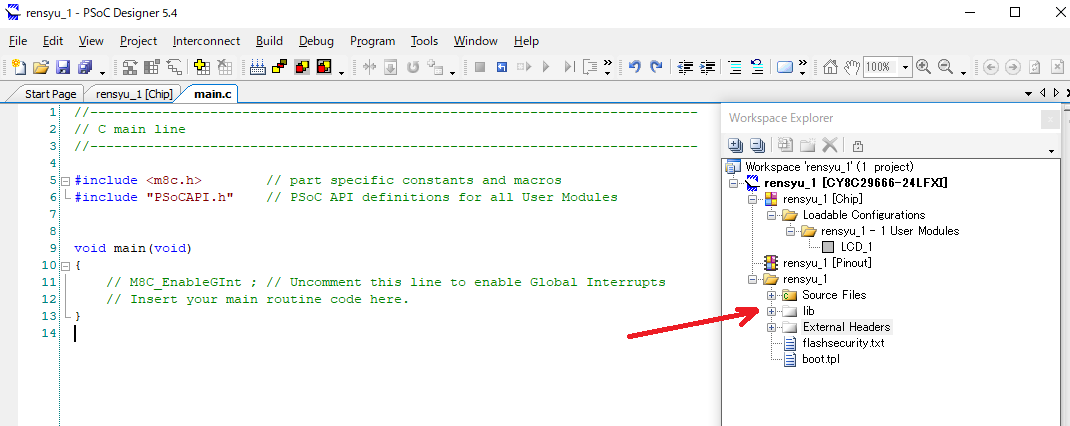
図2−9 libをクリック
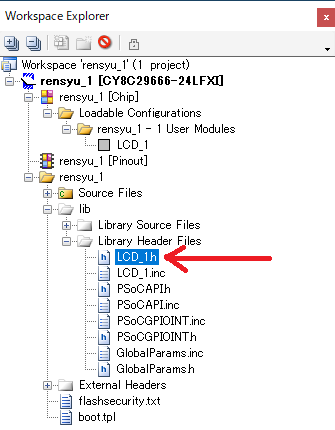
図2−10 lcd_1.hをクリック
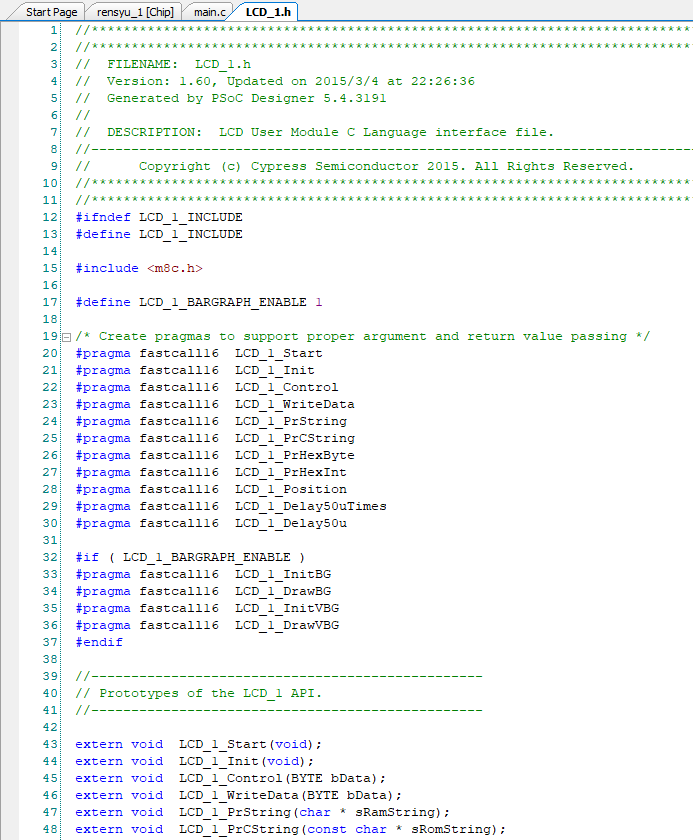
図2−11 やっとlcdのファイルが開けました。下の方を見ると、
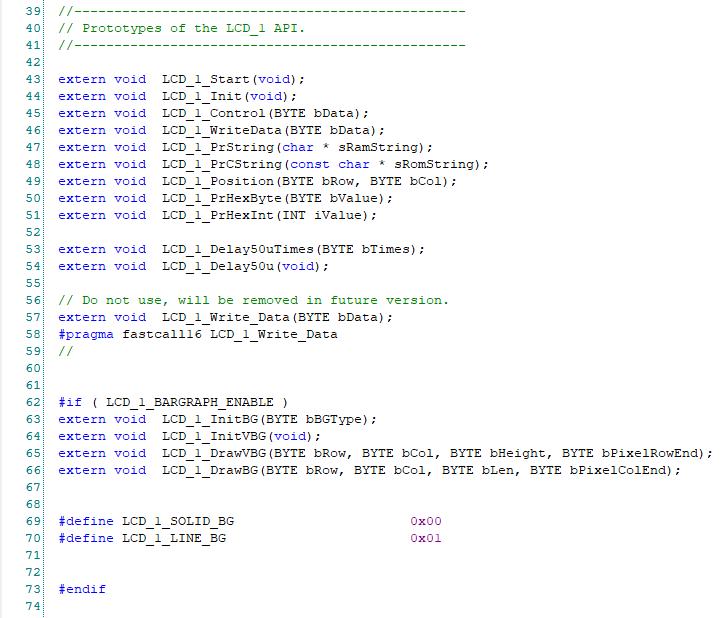
図2−12 APIがひらけましたね。
データシートには、lcdの説明とAPIの説明がありますので開きましょう。ドキュメントとデータシートで説明しましたね。
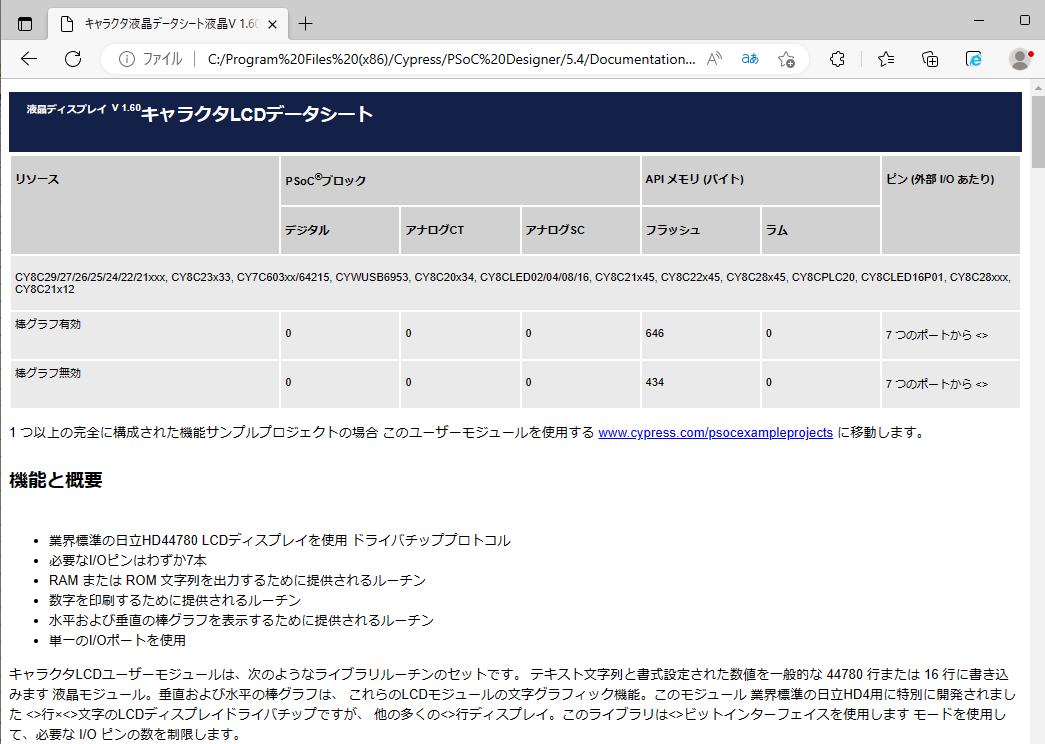
図2-13 データシート APIの説明がある。
2.プログラムの作製
LCDをPort_4に配線してあるものとします。

図 基板写真
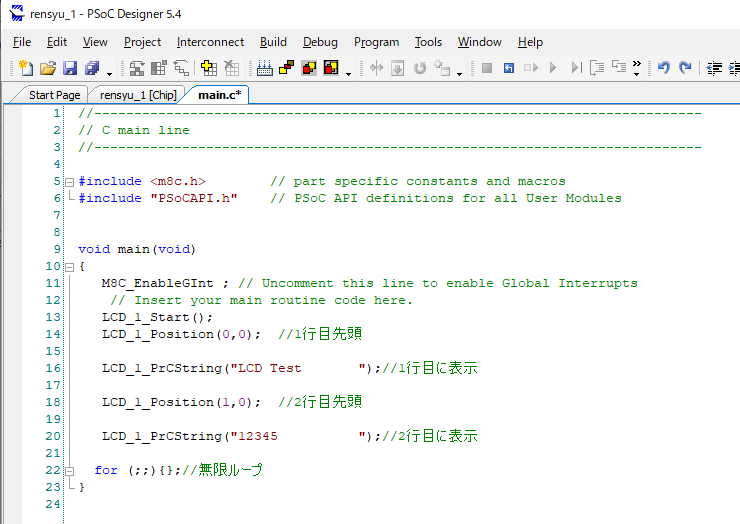
図2−14 プログラム
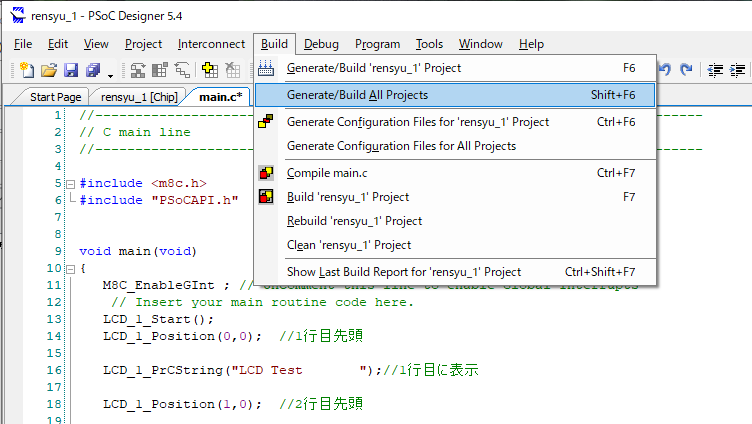
図2−15 これをクリック
プロジェクトのビルドをします。
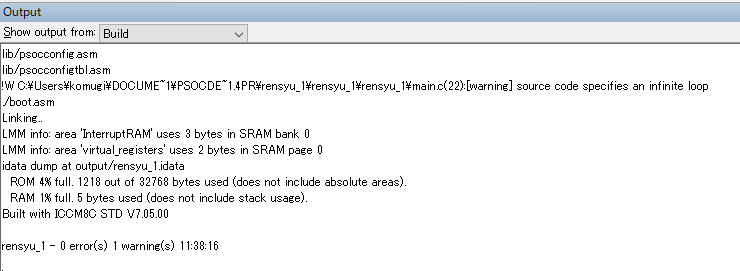
図2−16 0エラー 1ワーニング
ワーニングは、22行目が無限ループであるというものでした。
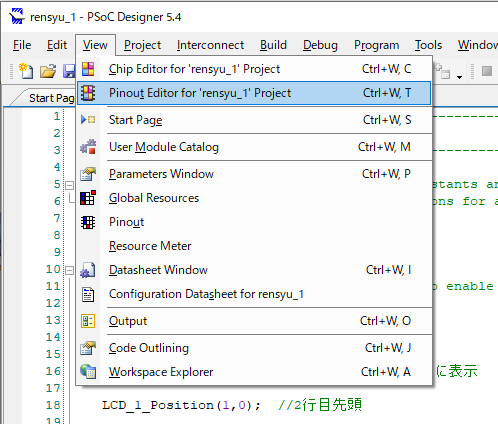
図2−16−1 これをクリック
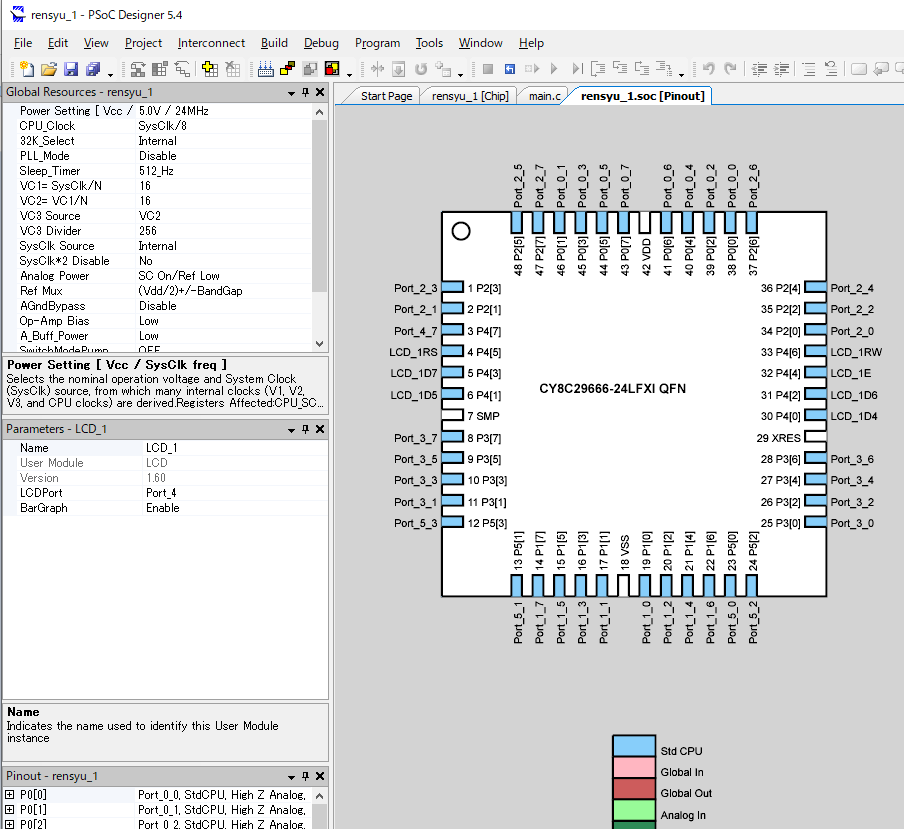
図2−16−2 端子割り当て図
この端子割り当て図から、Port_4のLCDの端子割り当てがわかりますね。
さて、CY8C29666-24LFXIへの書き込みです。ライターのPSoC MiniProgが必要です。
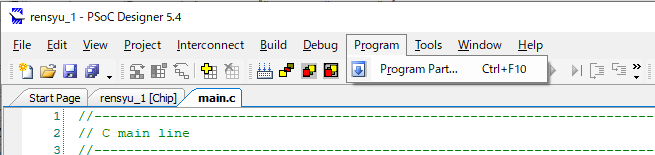
図2−17 デバイスへのプログラムの起動
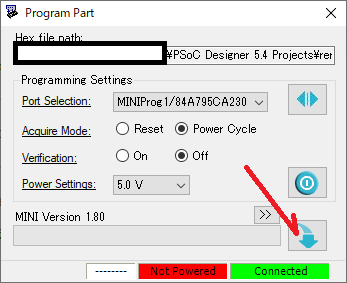
図2−18 書き込み実行
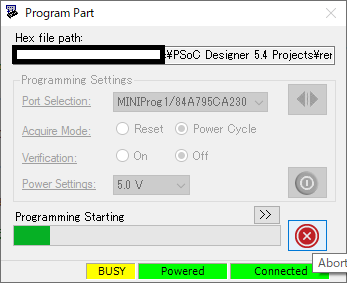
図2−19 書き込み中
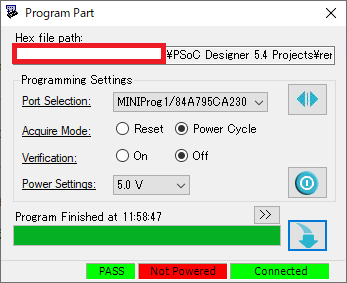
図2−20 書き込み終了
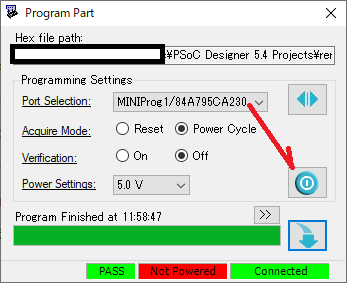
図2−21 電源のスイッチを入れる。
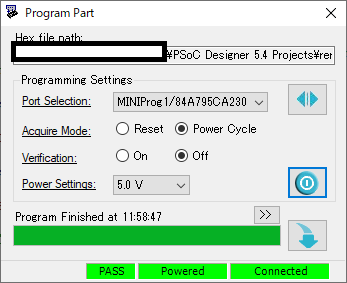
図2−22 通電中

図 動きました。
3.保存と終了
プロジェクトの終了は、
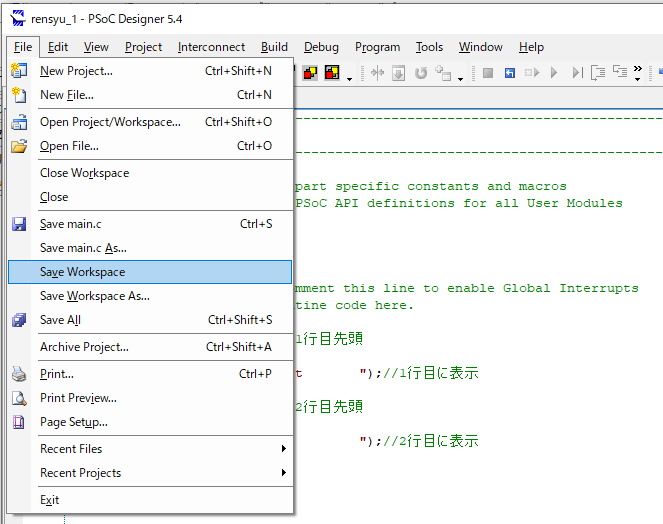
図2−23 これをクリックして、保存
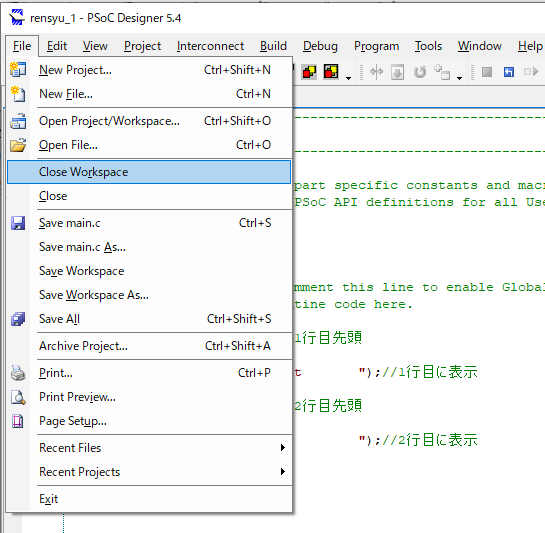
図2−24 これをクリックして、終了
4.プロジェクトの再開
もう一度起動するには、
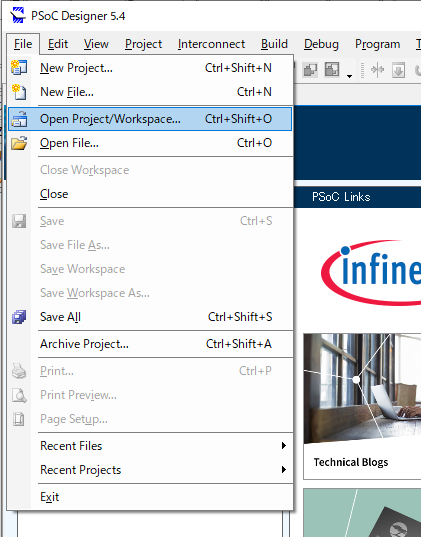
図2−25 これをクリック
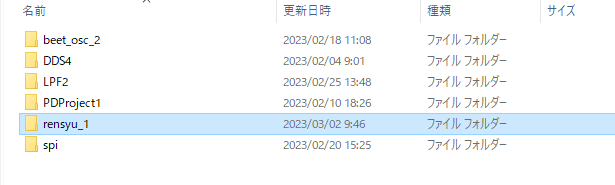
図2−26 これをクリック

図2−27これをクリック
つづく
メインページに戻る